Desinstalar Whatsapp 2022: Todo lo que necesitas saber
Necesitas desinstalar WhatsApp desde tu teléfono?
Hay muchas razones por las que puede querer desinstala WhatsApp de tu Android o iPhone. Tal vez necesite restablecer su cuenta de WhatsApp debido a un error, o puede que haya encontrado una mejor aplicación de mensajería instantánea.
En cualquier caso, necesitas saber cómo desinstalar WhatsApp en Android y iPhone. En este artículo, te enseñaré las formas exactas de cómo hacerlo.
Contenido
Desinstalar WhatsApp en Android y iPhone: paso a paso
tienes que pasar varios pasos si desea eliminar Whatsapp de su teléfono. La primera parte implica hacer una copia de seguridad de sus datos, mientras que la segunda es desinstalar la aplicación de su dispositivo.
Preparación: copia de seguridad de sus datos
Es la mejor práctica para respalda tus datos antes de desinstalar WhatsApp, especialmente si solo necesita desinstalar debido a un error o restablecer su WhatsApp por cualquier motivo. Esto hace que el proceso de reinstalar WhatsApp manteniendo sus datos intactos sea mucho más fácil en el futuro.
Te mostramos cómo hacer una copia de seguridad de WhatsApp en Android y iPhone. Haga esto antes de desinstalar WhatsApp para mantener sus datos seguros.
Copia de seguridad de WhatsApp en Android
Hacer una copia de seguridad de su WhatsApp en Android es simple y no requiere ningún conocimiento especial. Si desea reinstalar WhatsApp en algún momento, debe hacer esto.
Simplemente siga las instrucciones a continuación.
- Abra WhatsApp en tu Android y toca el icono de kebab en la esquina superior derecha de la pantalla. Esto mostrará un Menú desplegable.

- Desde el menú, toque Ajustes.

Luego irá a un menú de opciones con muchas opciones diferentes para su WhatsApp. De aquí, selecciona Chats.
- Verá un menú de configuración para todo lo que puede hacer con sus datos de chat. Aquí verás la opción de copia de seguridad de sus chats. Si no lo ve, es posible que deba desplazarse hacia abajo hasta la parte inferior de la página.

- En la opción Copia de seguridad de chat, verá un icono verde BACK UP botón para crear manualmente un archivo de copia de seguridad para sus datos de WhatsApp.
También puede habilitar otras configuraciones, como un copia de seguridad local, haciendo una copia de seguridad en google Driveo establecer un programa de copia de seguridad. Incluso puede incluir archivos multimedia en la copia de seguridad, como música y video.

- Toca el verde BACK UP
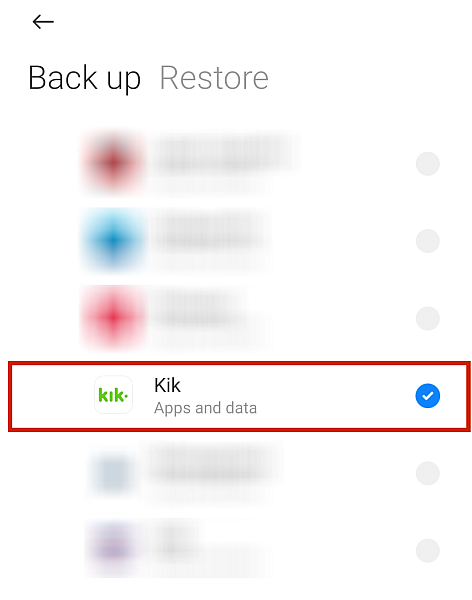
- simplemente esperar para que termine el mensaje de carga y listo.
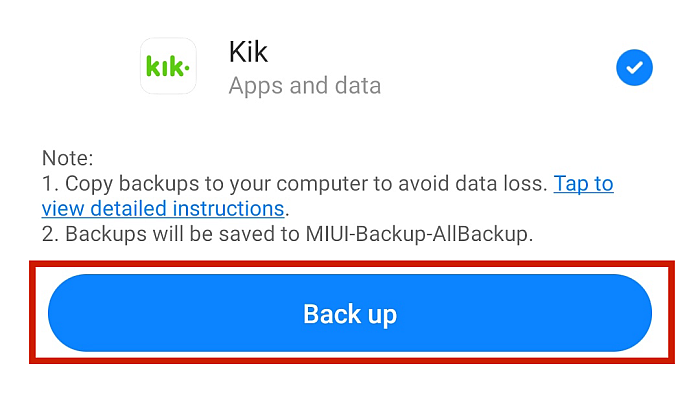
Ahora tiene una copia de seguridad de los datos de su cuenta de WhatsApp en su Android.
Copia de seguridad de WhatsApp en iPhone
Los pasos para hacer una copia de seguridad de su WhatsApp en un iPhone son ligeramente diferentes, pero esencialmente sigue el mismo proceso.
copia de seguridad de iCloud es su única opción para hacer una copia de seguridad de WhatsApp en iPhone. Si tienes una copia de seguridad en Google Drive y quieres restaurarlo a tu iPhone, por ejemplo, tienes que pasar por un proceso bastante largo.
Así es como puede hacer una copia de seguridad de su iOS WhatsApp en iCloud.
- Vaya a Configuración y toca tu tarjeta de identificación en la parte superior.
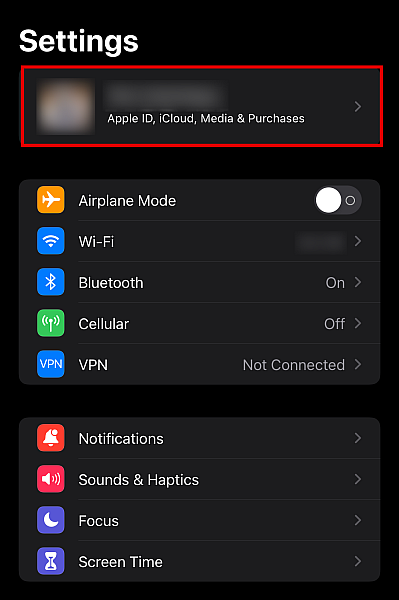
- A continuación, será llevado a la siguiente pantalla. Desde aquí, toque iCloud.
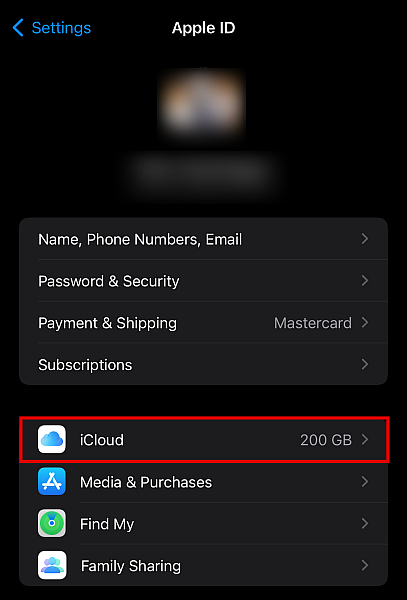
- Luego, su iPhone mostrará una lista de todas las aplicaciones que usan el almacenamiento de iCloud. Desplácese hacia abajo para encontrar WhatsApp.
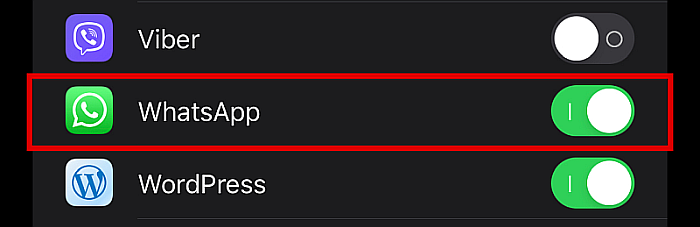
- Si aún no está habilitado, toque el botón deslizante al lado de su nombre para que se ponga verde.

- Una vez hecho, lanzar WhatsApp e ir a Ajustes.
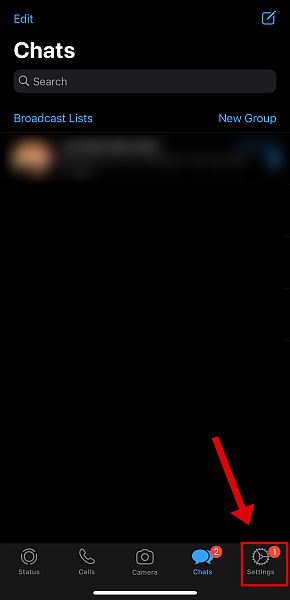
- Desde las opciones, vaya a Chats.
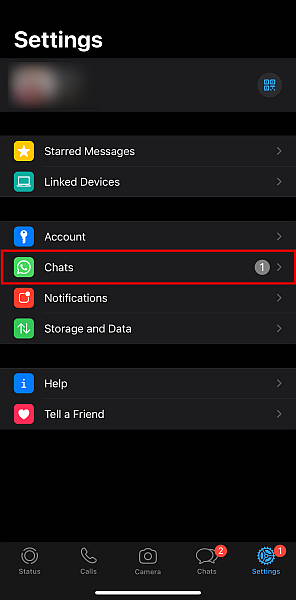
- Pulsa para buscar Copia de respaldo.
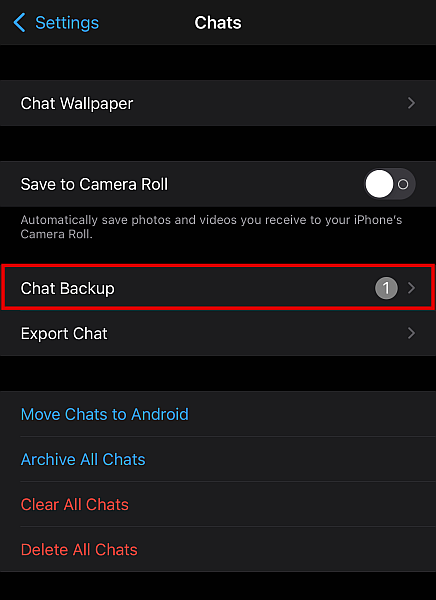
- Deberías ver un COPIA AHORA en esta ventana, que tocará para hacer una copia de seguridad manual de su WhatsApp.
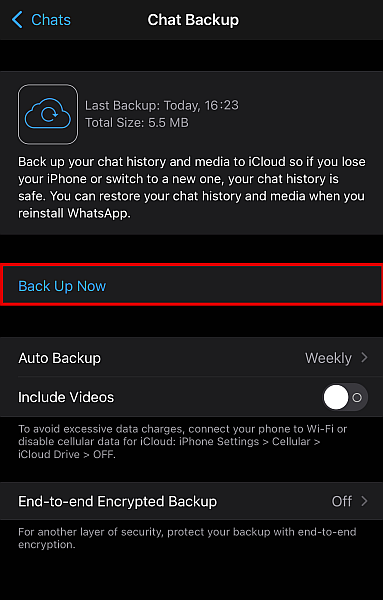
Una vez realizado el proceso, tendrás una copia de seguridad de WhatsApp en tu iPhone que te será útil si quieres reinstalar WhatsApp algún día.
Copia de seguridad de WhatsApp con MobileTrans
También puede hacer una copia de seguridad de WhatsApp con Wondershare MobileTrans antes de desinstalarlo.
Este método presenta varias ventajas. La primera es que es realmente fácil de hacer. No necesitas ningún conocimiento especial solo para instalarlo. También puede hacerlo a través de su PC o MacBook.
La segunda ventaja es que al hacer una copia de seguridad de su WhatsApp con MobileTrans, puede restaurar la copia de seguridad de WhatsApp entre una marca de teléfono y otro, como un iPhone o un Android. Esta es una gran noticia para los usuarios de Android que desean cambiar a iPhone y viceversa y reinstalarán WhatsApp en su nuevo dispositivo.
Para saber cómo hacer una copia de seguridad de WhatsApp con MobileTrans, sigue los pasos a continuación.
- Ir a su sitio web a descargar e instalar MobileTrans.
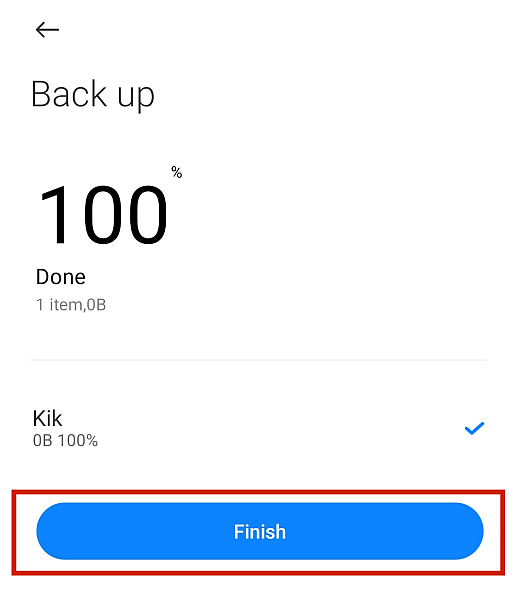
- PROMOCIÓN DE la aplicación MobileTrans. En las opciones del menú principal, haga clic en el Copia de seguridad de restauracion .
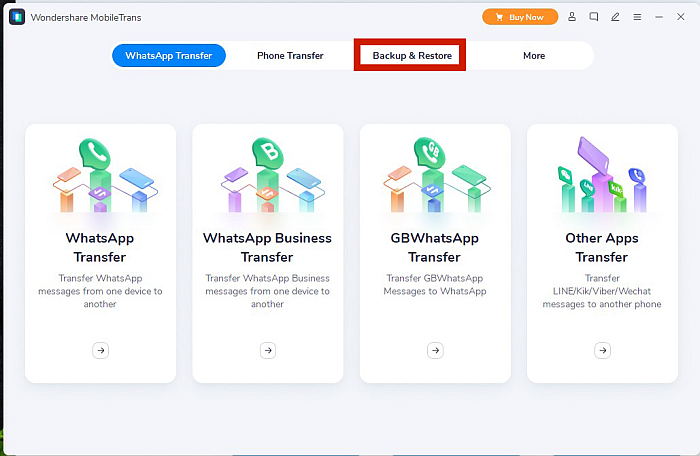
- MobileTrans luego le dará la opción de hacer una copia de seguridad de todo su teléfono o de una aplicación específica. Elegir la Copia de seguridad y restauración de aplicaciones opción y haga clic en copia de seguridad azul
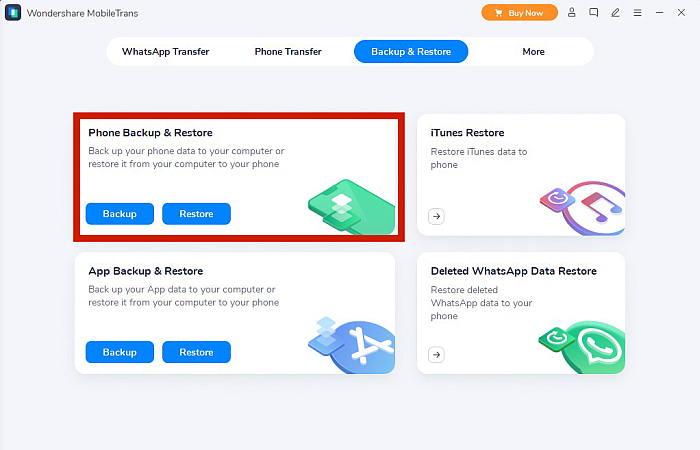
- Elija entre las aplicaciones que se muestran. Actualmente, MobileTrans solo puede respaldar WhatsApp, WA Business, LINE, Kik, Viber y WeChat. Haga clic en WhatsApp.
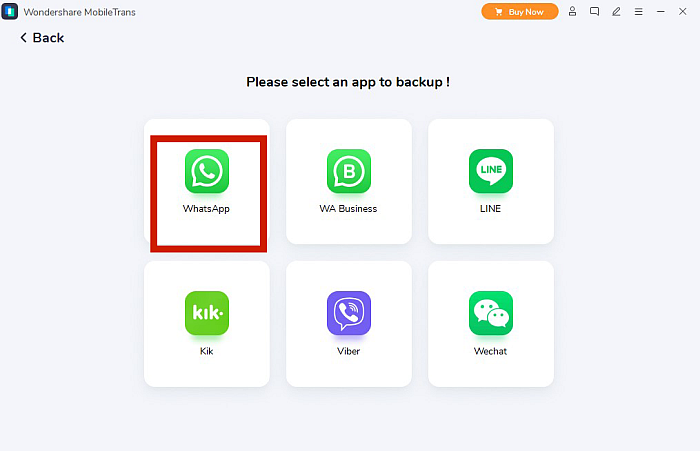
- MobileTrans le pedirá que conecta tu dispositivo a tu computadora. Ya sea que esté usando un Android o un iPhone, use el cable USB correcto y conéctelo.
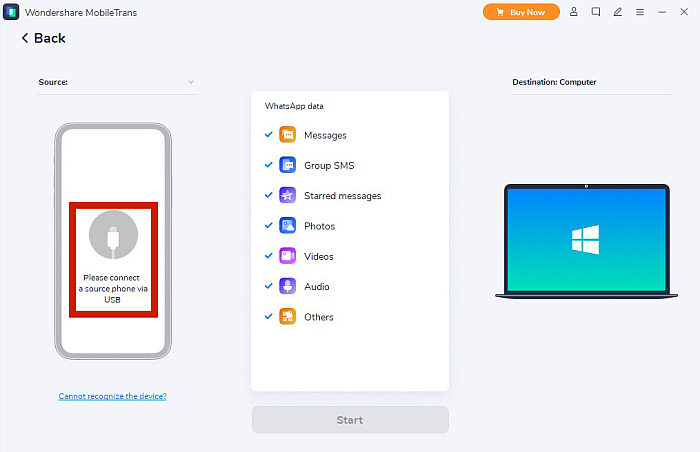
- Siga las instrucciones para habilitar depuración de USB.
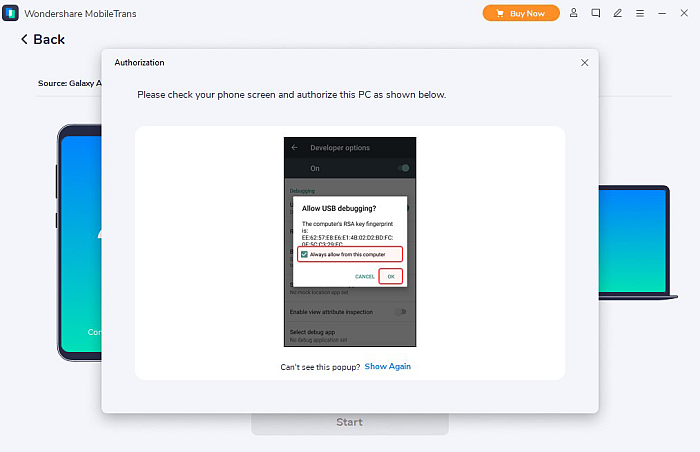
- Cuando el botón Inicio se vuelva azul, continúe y haga clic en él.
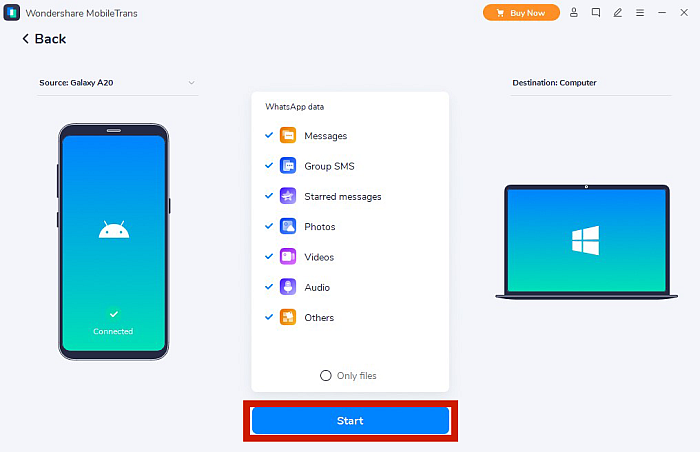
MobileTrans entonces hará una copia de seguridad de los datos de WhatsApp en tu teléfono. Una vez que finalice la pantalla de carga, tendrá el archivo de copia de seguridad en su PC. Puede usar esta copia de seguridad cuando reinstale WhatsApp algún día.
Hay muchas más cosas que MobileTrans puede hacer además de hacer copias de seguridad. Si esto es algo que te gustaría, entonces pruébela ¡ahora!
Ahora, estás listo para desinstalar WhatsApp sin perder ningún dato.
Cómo desinstalar WhatsApp a través del método nativo
Ahora que tiene una copia de seguridad de su información de WhatsApp, puede comenzar a desinstalar WhatsApp desde tu dispositivo. Siga los pasos a continuación para aprender cómo hacer esto.
Desinstalar WhatsApp en Android
Para eliminar WhatsApp de un dispositivo Android con el método integrado de su dispositivo, los usuarios simplemente deben seguir los pasos a continuación.
- Busque el icono de WhatsApp. Debe estar en el Pantalla de inicio o cajón de aplicación después de descargar WhatsApp.
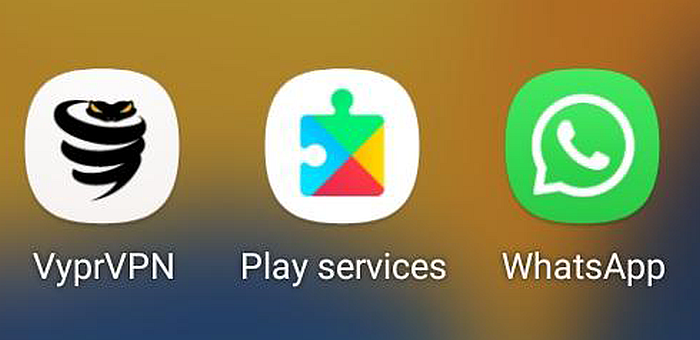
- Cuando lo encuentre, toque y mantenga presionado el ícono de la aplicación. Desde el menú que aparece, toca desinstalar y espera a que termine el proceso.
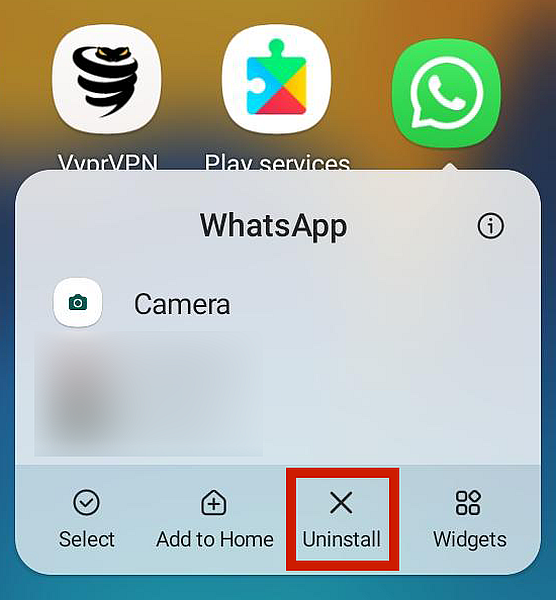
- Alternativamente, también puede ir a la página de su dispositivo Menú de configuración. Busca el Opción de aplicaciones y elige eso.

- Desde aquí, verá un lista de aplicaciones que tienes instalado en tu teléfono Android. Desplácese hacia abajo hasta que pueda seleccione WhatsApp.
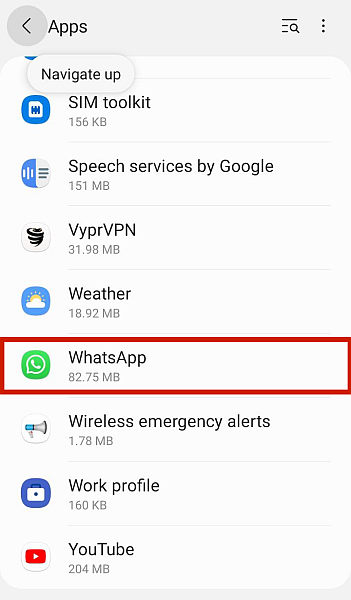
- Aquí, verá opciones para la aplicación en su pantalla. Esto debe incluir una opción para desinstalar WhatsApp. Toque el botón de desinstalación y confirmar. Espere hasta que finalice la ventana de carga. Cuando termine, significa que acaba de desinstalar WhatsApp de su dispositivo.
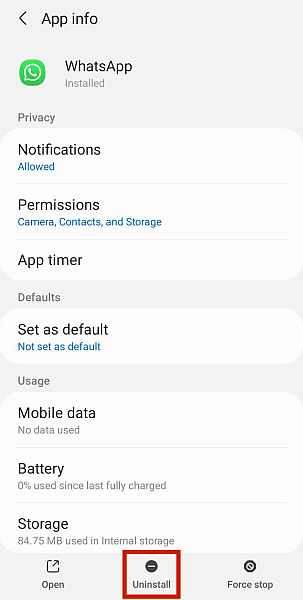
Desinstalar WhatsApp en iPhone
El proceso para desinstalar WhatsApp en tu iPhone es igual de sencillo, aunque los pasos pueden ser un poco diferentes. Siga el procedimiento a continuación para eliminar WhatsApp de un iPhone.
- Al igual que en Android, puedes desinstalar WhatsApp desde la pantalla de inicio de tu iPhone. Para empezar, busque el icono de WhatsApp en su Pantalla de inicio.
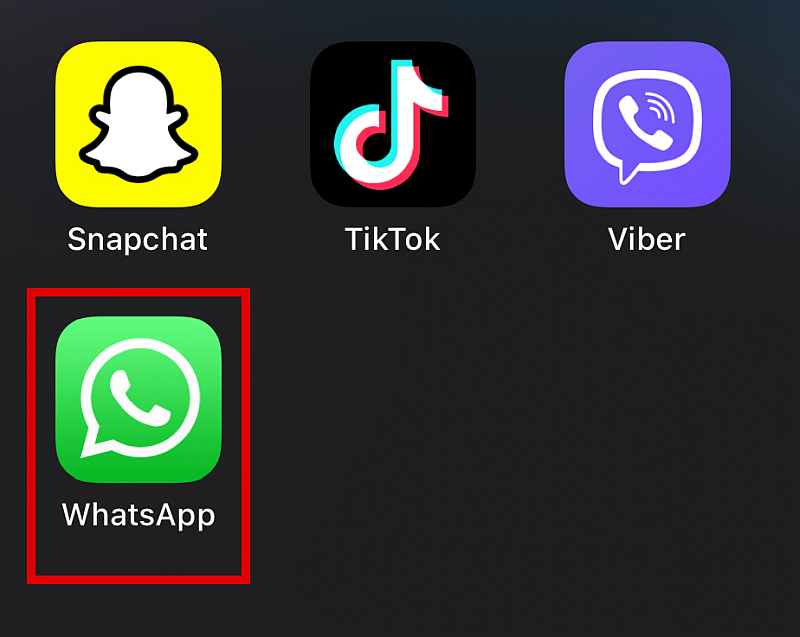
- Toque y mantenga hasta que aparezca una ventana emergente con varios ajustes. Hacer clic Eliminar aplicaciones en la parte inferior
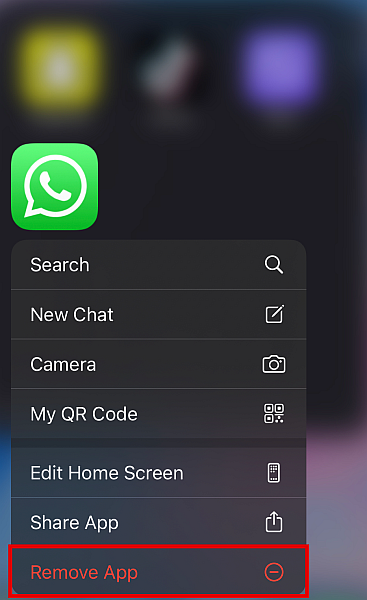
- También puedes ir a la de tu iPhone Página de configuración. En la lista de menús, toque General.

- Luego ve a Almacenamiento de iPhone. Debería ver una lista de todas las aplicaciones instaladas en su dispositivo iOS. Busca WhatsApp por escribiéndolo en la barra de búsqueda y tócalo.
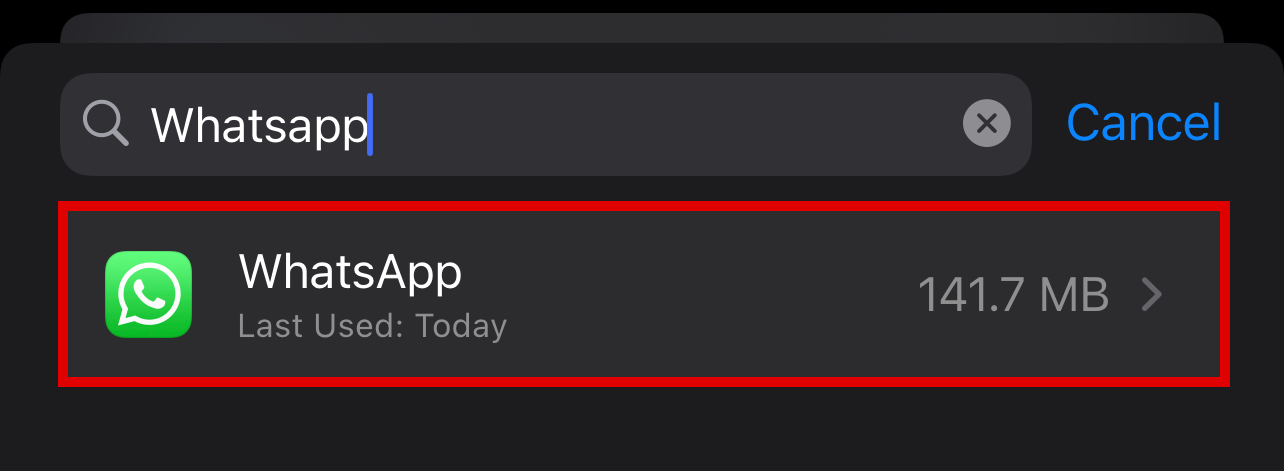
- Debería haber un Botón Eliminar en la pantalla siguiente. Toque eso y espere a que termine la ventana del cargador. Una vez que lo hace, usted tiene WhatsApp eliminado con éxito desde tu iPhone.
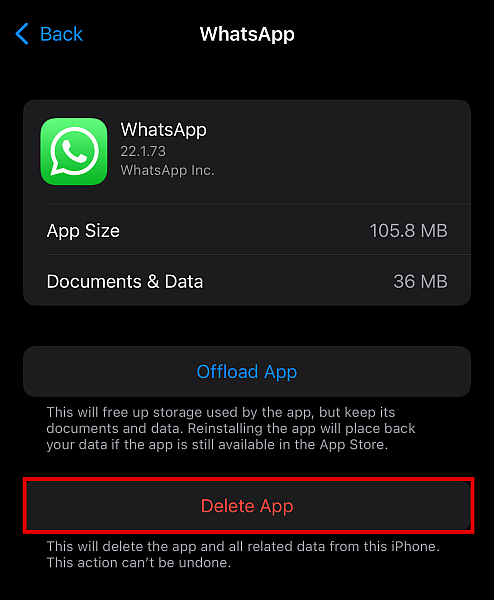
Desinstalar WhatsApp a través de Apple Store
Si no quiere perder el tiempo con el menú de configuración de su iPhone, también puede desinstalar fácilmente WhatsApp desde la tienda de aplicaciones de Apple. Aquí es donde descargas WhatsApp en primer lugar.
Sigue las instrucciones de abajo.
- Inicie el App Store de Apple y haz clic en tu foto de perfil en la parte superior derecha de la pantalla.
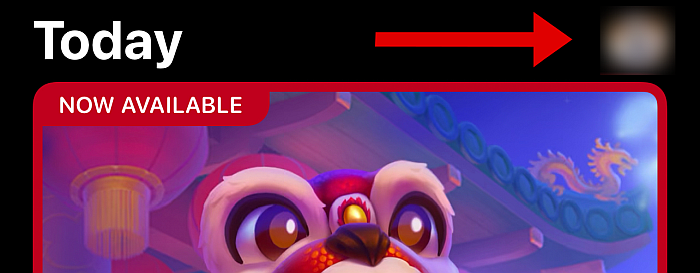
- Verá una lista de todas las aplicaciones que se han actualizado recientemente. Desplácese hacia abajo hasta que ver WhatsApp. Deslizar a la izquierda en él para revelar la opción de eliminar.
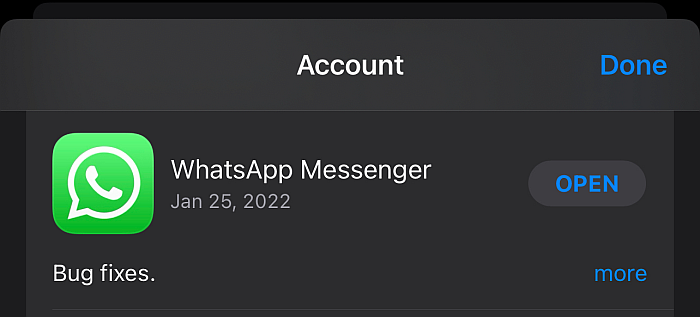
- Toque en el Botón Eliminar.
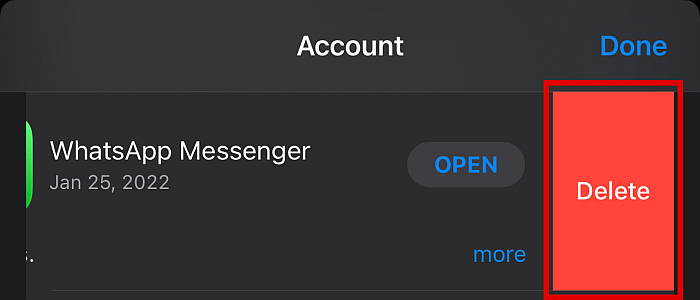
- Una ventana emergente le pedirá que confirme su decisión. Simplemente presione Borrar de nuevo para eliminar WhatsApp de su dispositivo.
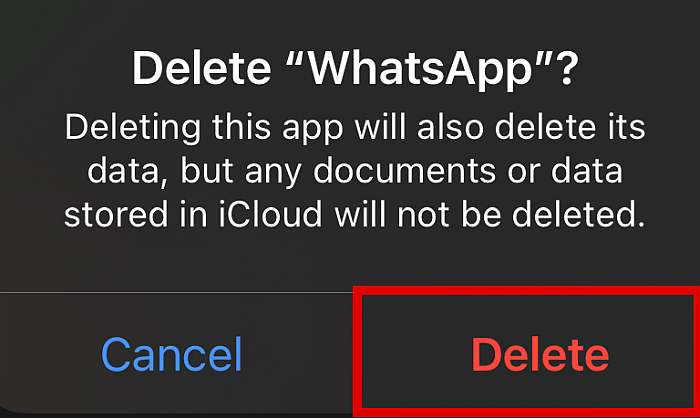
Ahora ha desinstalado con éxito WhatsApp de su iPhone.
Preguntas Frecuentes
¿Qué sucede si simplemente desinstalo WhatsApp?
Si solo desinstalar WhatsApp, Su la cuenta seguirá ahí una vez que reinstales WhatsApp. Por otro lado, eliminar tu cuenta de WhatsApp significa que serás borrando tu cuenta y todos tus chats, números bloqueados, mensajes nuevos y chats grupales. Asegúrate de hacer una copia de seguridad de WhatsApp para conservarlos.
¿Perderé mis chats si desinstalo WhatsApp?
Vas a pierde tus chats si desinstalas WhatsApp. Todo lo guardado en la aplicación de tu teléfono se eliminará. Sin embargo, puedes restaurarlos sin problema si tiene una copia de seguridad de su cuenta de WhatsApp. Si no lo hace, no encontrará su historial de chat incluso si reinstala WhatsApp.
¿Puedes saber si alguien ha eliminado WhatsApp?
Usted no puedo decir directamente si alguien ha borrado WhatsApp, pero hay pistas. uno es el ‘ultima vez visto’ estado. Si ha pasado un tiempo, tal vez ya desinstalaron WhatsApp. Además, si les envías un mensaje, solo tendrá una marca de verificación, lo que significa que fue enviado pero no entregado.
Cómo desinstalar WhatsApp en Android y iPhone: Conclusión
WhatsApp es un gran aplicación de mensajería instantánea para cualquier tipo de comunicación. Ya sea que desee hablar con sus seres queridos para comunicarse con socios comerciales, puede confiar en esta aplicación gratuita para hacer el trabajo.
Sin embargo, hay muchas razones por las que usted podría querer eliminar WhatsApp. Si ese es el caso, necesita saber cómo hacerlo correctamente.
Esta guía completa le enseñó todo lo que necesita saber sobre desinstalar whatsapp, ya sea que esté usando Android o iPhone. Mientras sigas mis instrucciones, desinstalar esta aplicación será pan comido.
¿Te ha gustado este artículo? ¡Déjame saber abajo en los comentarios!
últimos artículos